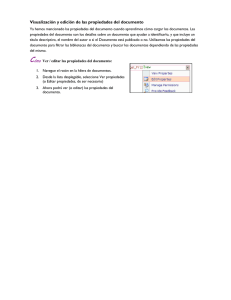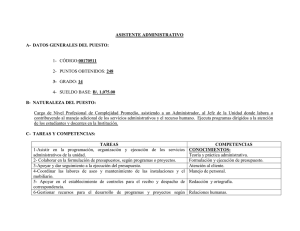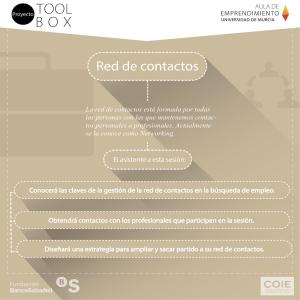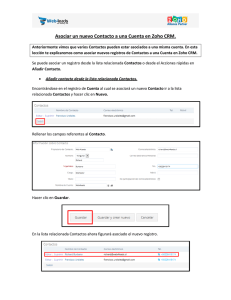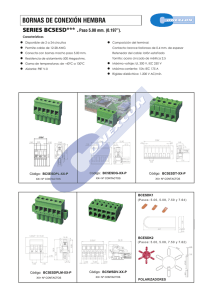¿Cómo aplicar permisos a los usuarios?
Anuncio
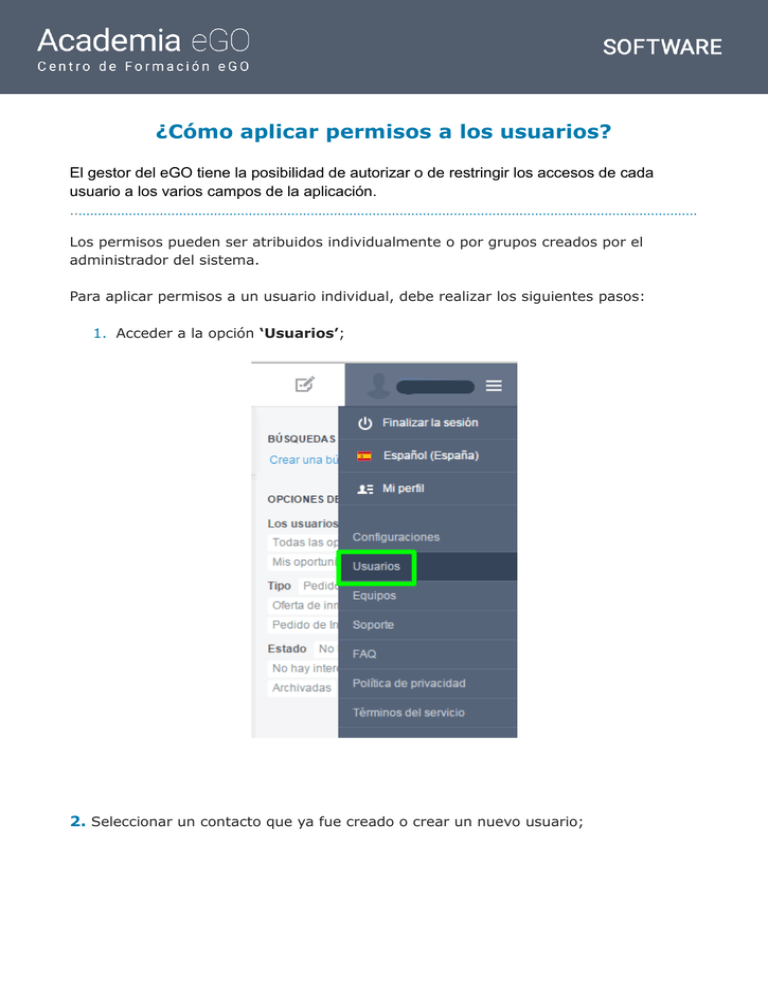
¿Cómo aplicar permisos a los usuarios? El gestor del eGO tiene la posibilidad de autorizar o de restringir los accesos de cada usuario a los varios campos de la aplicación. .................................................................................................................................................................. Los permisos pueden ser atribuidos individualmente o por grupos creados por el administrador del sistema. Para aplicar permisos a un usuario individual, debe realizar los siguientes pasos: 1. Acceder a la opción ‘Usuarios’; 2. Seleccionar un contacto que ya fue creado o crear un nuevo usuario; 1 3. En la ficha del usuario, ir hasta el menu ‘Datos Privados / Permisos’; 4. Bajar hasta la sección ‘Permisos’; 2 5. Escoger los permisos que el usuario tendrá en las diversas áreas de la aplicación, a través de la caja de selección; Nota: Aunque no seleccione la opción ‘Listar’, el usuario puede siempre visualizar los Alquileres/Oportunidades/Inmuebles/Contactos/Tareas y Leads que estén a su responsabilidad. Alquiler: Añadir Nota: Permite al usuario añadir notas a los alquileres; Eliminar: Permite al usuario borrar los alquileres; Eliminar Nota: Permite al usuario borrar las notas introducidas en alquileres; Modificar: Permite al usuario modificar los alquileres; Editar Nota: Permite al usuario editar notas introducidas en alquileres; Editar Referencia: Permite al usuario editar la referencia de un alquiler; Insertar: Permite al usuario introducir alquileres; Listar: Permite al usuario listar (ver) los alquileres. Configuraciones: Modificar: Permite al usuario modificar las configuraciones globales del software; Administrar Origem/ Sub Origem: Permite al usuario gestionar el origen o sub origen de las oportunidades; Administrar Pagos: Permite al usuario hacer la gestión de los pagos; Gestionar sms: Permite al usuario hacer la gestión de SMS; Listar: Permite al usuario visualizar listados de inmuebles/contactos; Perfil: Permite al usuario hacer la gestión de los perfiles de los usuarios; Ver Barómetro: Permite al usuario ver el barómetro de Casa Sapo; 3 Ver métricas de otros usuarios en dashboard (Gerente de Equipo): Permite al usuario (Gerente de equipo) ver las métricas dos otros elementos de su equipo; Ver métricas de Venta Confidencial: Permite al usuario ver las métricas de ventas confidenciales; Ver métricas en dashboard: Permite al usuario ver métricas en dashboard. Contactos: Añadir Nota: Permite al usuario añadir notas a las fichas de contacto; Eliminar Nota: Permite al usuario borrar notas de las fichas de contacto; Modificar: Permite al usuario alterar las fichas de contacto; Editar Nota: Permite al usuario editar las notas de las fichas de contacto; Publicar a web: Permite al usuario definir los contactos para exportación; Juntar o Eliminar: Permite al usuario eliminar contactos o fundir dos contactos duplicados; Importar contactos de Google: Permite al usuario hacer la importación de los contactos asociados a su cuenta Google; Insertar: Permite al usuario introducir nuevos contactos; Listar: Permite al usuario visualizar el listado de los contactos; Sincronizar: Permite al usuario sincronizar contactos con su Gmail. Asesor Añadir Nota: Permite al usuario añadir notas a las fichas de los asesores; Eliminar Nota: Permite al usuario borrar notas de las fichas de los asesores; Modificar: Permite al usuario alterar las fichas de los asesores; Editar Nota: Permite al usuario alterar las notas de las fichas de los asesores; Publicar a web: Permite al usuario definir contactos del tipo de asesor para exportación; Juntar o Eliminar: Permite al usuario eliminar contactos de asesores o juntar dos contactos duplicados; Insertar: Permite al usuario insertar nuevos contactos de asesores; Listar: Permite al usuario visualizar el listado de contactos de asesores. Cliente Añadir Nota: Permite al usuario añadir notas a las fichas de los clientes; Eliminar Nota: Permite al usuario borrar notas de las fichas de los clientes; Modificar: Permite al usuario alterar las fichas de los clientes; Editar Nota: Permite al usuario alterar las notas de las fichas de los clientes; Publicar a web: Permite al usuario definir contactos del tipo de cliente para exportación; Juntar o Eliminar: Permite al usuario borrar contactos de clientes o juntar dos contactos duplicados; 4 Insertar: Permite al usuario insertar nuevos contactos de clientes; Listar: Permite al usuario visualizar el listado de contactos de Clientes. Informador Añadir Nota: Permite al usuario añadir notas a las fichas de los informadores; Eliminar Nota: Permite al usuario borrar notas de las fichas de los informadores; Modificar: Permite al usuario alterar las fichas de los informadores; Editar Nota: Permite al usuario alterar las notas de las fichas de los informadores; Publicar a web: Permite al usuario definir contactos del tipo de informador para exportación; Juntar o Eliminar: Permite al usuario eliminar contactos de informadores o juntar dos contactos duplicados; Insertar: Permite al usuario insertar nuevos contactos de informadores; Listar: Permite al usuario visualizar el listado de contactos de informadores. Cliente Potencial Añadir Nota: Permite al usuario añadir notas a las fichas de los Clientes Potenciales; Eliminar Nota: Permite al utilizador eliminar notas de las fichas de los Clientes Potenciales; Modificar: Permite al usuario alterar las fichas de los Clientes Potenciales; Editar Nota: Permite al usuario editar las notas de las fichas de los Clientes Potenciales; Publicar a web: Permite al usuario definir contactos del tipo Cliente Potencial para exportación; Juntar o Eliminar: Permite al usuario eliminar contactos de Clientes Potenciales o juntar dos contactos duplicados; Insertar: Permite al utilizador introducir nuevos contactos de Clientes Potenciales; Listar: Permite al utilizador visualizar el listado de contactos de Clientes Potenciales. Propietario Añadir Nota: Permite al usuario añadir notas a las fichas de los Propietarios; Eliminar Nota: Permite al utilizador eliminar notas de las fichas de los Propietarios; Modificar: Permite al usuario alterar las fichas de los Propietarios; Editar Nota: Permite al usuario editar las notas de las fichas de los Propietarios; Publicar a web: Permite al utilizador definir contactos del tipo de Propietario para publicación; 5 Juntar o Eliminar: Permite al usuario eliminar contactos de Propietarios o juntar dos contactos duplicados; Insertar: Permite al usuario introducir nuevos contactos de Propietarios; Listar: Permite al utilizador visualizar el listado de contactos de Propietarios. Captador Añadir Nota: Permite al usuario añadir notas a las fichas de los captadores; Suprimir Nota: Permite al usuario eliminar notas de las fichas de los captadores; Modificar: Permite al usuario modificar las fichas de los captadores; Editar Nota: Permite al usuario editar las notas de las fichas de los captadores; Publicar a web: Permite al usuario definir contactos del tipo captador para publicación; Juntar o Eliminar: Permite al usuario eliminar contactos de captadores o juntar dos contactos duplicados; Insertar: Permite al usuario introducir nuevos contactos de captadores; Listar: Permite al usuario visualizar el listado de contactos de captadores. Etiquetas: Añadir etiquetas a los alquileres: Permite al usuario añadir etiquetas a los alquileres; Añadir etiquetas a los contactos: Permite al usuario añadir etiquetas a los contactos; Añadir etiquetas a los inmuebles: Permite al usuario añadir etiquetas a los inmuebles; Añadir etiquetas a los tickets: Permite al usuario añadir etiquetas a los tickets; Administrar: Permite al usuario crear/ modificar/ eliminar etiquetas; Listar: Permite al usuario visualizar inmuebles/ contactos en relación con la etiqueta seleccionada. Inmuebles: Acceso a la prospección de inmuebles: Permite al usuario tener acceso a la pestaña eGO Prospección; Añadir Nota: Permite al usuario añadir notas a los inmuebles; Eliminar: Permite al usuario eliminar inmuebles; Eliminar Nota: Permite al usuario eliminar las notas de los inmuebles; Edición rápida: Permite al usuario hacer ediciones rápidas; Modificar: Permite al usuario modificar los diversos campos de un inmueble; Editar Comisiones: Permite al usuario editar comisiones relacionadas a cada inmueble; 6 Modificar cuenta corriente: Permite al usuario editar la cuenta corriente de un inmueble; Editar datos privados: Permite al usuario editar los campos de la sección ‘Datos Privados’ de un inmueble; Editar Disponibilidad: Permite al usuario editar la disponibilidad de un inmueble (Alquilado/ Disponible/ En evaluación/ etc.); Editar Nota: Permite al usuario editar las notas de un inmueble; Modificar por los asociados: Permite al usuario editar los inmuebles cuando el tipo de usuario es captador o vendedor; Editar referencia: Editar las referencias de los inmuebles; Estadísticas: Permite al usuario visualizar las estadísticas de los inmuebles; Exportación de detalles de inmuebles: Permite al usuario exportar los detalles del inmueble (en edición del inmueble, sección ‘detalles’); Administrar Llaves: Permite al usuario administrar las llaves de un inmueble; Administrar Reservas: Permite al usuario administrar reservas de los inmuebles; Gestión activa casa sapo: Permite al usuario hacer la gestión de la cartera de inmuebles en divulgación en el Portal Casa Sapo; Insertar: Permite al usuario introducir inmuebles; Listar: Permite al usuario visualizar el listado de inmuebles; Listar cuenta corriente: Permite al usuario visualizar la cuenta corriente de un inmueble; Publicar a web: Permite al usuario exportar inmuebles a la página web y los Portales. Lead: Eliminar: Permite al usuario eliminar Leads; Modificar: Permite al usuario alterar Leads; Listar: Permite al usuario visualizar el listado de Leads. Boletines: Eliminar: Permite al usuario eliminar Boletines; Modificar: Permite al usuario modificar Boletines; Listar: Permite al usuario visualizar el listado de Boletines. Oportunidades: Añadir Nota: Permite al usuario añadir notas a las oportunidades; Añadir Rutas e Visitas: Permite al usuario añadir rutas y visitas a las oportunidades; Eliminar Nota: Permite al usuario eliminar notas de las oportunidades; Modificar: Permite al usuario editar las oportunidades; 7 Editar CPCV: Permite al usuario editar la Gestión del Contrato de Promesa de Compra y Venta; Editar Escrituras: Permite al usuario editar la gestión de las escrituras; Editar Etapas: Permite al usuario editar las etapas necesarias para conseguir el cierre positivo de una oportunidad; Editar Financiación: Permite al usuario editar la gestión del financiamiento; Editar Nota: Permite al utilizador editar as notas asociadas a las oportunidades; Editar Referencia: Permite al usuario editar la referencia de las oportunidades; Juntar o Eliminar: Permite al usuario eliminar oportunidades o juntar dos oportunidades duplicadas; Administrar los registros de negocio y puntos de visita: Permite al usuario hacer la gestión del negocio y de los puntos de las fichas de visita de los inmuebles; Gestionar Cuadro de Resumen: Permite al usuario hacer la gestión del cuadro de resumen de las oportunidades; Insertar: Permite al usuario introducir oportunidades; Listar: Permite al usuario visualizar el listado de oportunidades; Listar Visitas: Permite al usuario visualizar el listado de visitas asociadas a una oportunidad; Pasar Estado a Ganar/Perdido: Permite al usuario definir el estado de las oportunidades para ‘Ganada’ o ‘Perdida’. Compartir: Gestionar: Permite al usuario compartir inmuebles entre agencias; Perfil o valoración de inmuebles: Eliminar: Permite al usuario eliminar la clasificación y evolución de los inmuebles; Aprobar: Permite al usuario aprobar la clasificación y evolución de los inmuebles; Modificar: Permite al usuario editar la clasificación y evolución de los inmuebles; Gerir perfil del inmueble: Permite al usuario asignar una clasificación interna de los inmuebles (venta probable, venta difícil, etc.); Listar: Permite al usuario visualizar la clasificación y evolución de los inmuebles Cartera: Eliminar: Permite al usuario eliminar carteras; Modificar: Permite al usuario editar carteras; Insertar: Permite al usuario enviar carteras; Listar: Permite al usuario visualizar carteras. 8 Cuestionarios: Eliminar: Permite al usuario eliminar cuestionarios; Eliminar respuesta: Permite al usuario apagar las respuestas de los cuestionarios; Modificar: Permite al usuario editar cuestionarios; Enviar: Permite al usuario enviar cuestionarios Listar: Permite al usuario visualizar cuestionarios; Informes: Acceso a los informes de la Agencia: Permite al usuario crear/ ver informes de la agencia; Acceso a los informes de Alquileres: Permite al usuario crear/ ver informes de los alquileres. Acceso a los informes de Contactos: Permite al usuario crear/ ver informes de los contactos; Acceso a los informes de Inmuebles: Permite al usuario crear/ ver informes de los inmuebles; Acceso a los informes de Boletines: Permite al usuario crear/ ver informes de los boletines; Acceso a los informes de Oportunidades: Permite al usuario crear/ ver informes de las oportunidades; Acceso a los informes de las Tareas: Permite al usuario crear/ ver informes de las tareas; Acceso a los informes de Tickets: Permite al usuario crear/ ver informes relativos a los tickets; Modificar: Permite al usuarior modificar informes existentes. Soporte: Página donde puede comunicarse con la asistencia técnica por chat o formulario. Eliminar: Permite al usuario eliminar pedidos hecho para la asistencia técnica; Modificar: Permite al usuario editar pedidos hecho para la asistencia técnica; Listar: Permite al usuario visualizar el listado de pedidos hecho a la asistencia técnica. Tareas: Actualizar con el calendario de Google: permite al usuario sincronizar las tareas del calendario de Google para eGO; Añadir Nota: Permite al usuario añadir notas a las tareas; Eliminar: Permite al usuario eliminar tareas existentes; Eliminar Nota: Permite al usuario eliminar notas de las tareas; Modificar: Permite al usuario alterar las tareas; 9 Editar Nota: Permite al usuario editar las notas asociadas a las tareas; Insertar: Permite al usuario introducir nuevas tareas; Listar: Permite al usuario visualizar el listado de tareas. Tickets: Eliminar: Permite al usuario eliminar los tickets; Modificar: Permite al usuario modificar los tickets; Editar etapas: Permite al usuario editar las etapas de los tickets; Listar: Permite al usuario visualizar los tickets. Usuarios: Eliminar: Permite al usuario eliminar otros usuarios; Configurar quién puede ver y editar los permisos de registros: Permite al usuario configurar cuales son los usuarios que tendrán permiso para ver y editar la sección ‘Permisos’; Modificar: Permite al usuario modificar otros usuarios; Enviar por Correo: Permite al usuario enviar por correo resgistros multiples en simultaneo; Imprimir: Permite imprimir varios registros al mismo tiempo; Insertar: Permite al usuario introducir nuevos usuarios; Listar: Permite al usuario visualizar el listado de usuarios; Sígueme: Permite al usuario seguir oportunidades, inmuebles, contactos, tareas, leads; Archivos (sub categoría usuarios): o Administrar Archivos Relacionados: Permite al usuario hacer la gestión de los archivos relacionados con las oportunidades, inmuebles, contactos, tareas; o Ver Archivos: Permite al usuario visualizar los archivos relacionados; o Ver Archivos en Alquileres: Permite al usuario visualizar los archivos correspondientes a los alquileres; o Ver Archivos en Contactos: Permite al usuario visualizar los archivos correspondientes a los contactos; o Ver Archivos en Inmuebles: Permite al usuario visualizar los archivos correspondientes a los inmuebles; o Ver Archivos en Oportunidades: Permite al usuario visualizar los archivos correspondientes a las oportunidades; o Ver Archivos en Productos: Permite al usuario visualizar los archivos correspondientes a los productos; o Ver Archivos en Vehículos: Permite al usuario visualizar los archivos correspondientes a los vehículos; Notificaciones (sub categoría usuarios): 10 o o Crear notificaciones: Permite al usuario hacer la gestión de las notificaciones; Administrar Notificaciones: Permite al usuario hacer la gestión de las notificaciones. Propuestas (sub categoría Usuarios): o Eliminar Permite al usuario eliminar propuestas/contra propostas de las oportunidades; o Modificar: Permite al usuario modificar propuestas/contra propostas de las oportunidades; o Listar: Permite al usuario visualizar el listado de propuestas/contra propuestas de las oportunidades. Página web: Administrar: Permite al usuario hacer la gestión de la página web. 5. Por fin, clicar en ‘Guardar’; 11 Para saber cómo aplicar restricciones a un grupo acceda al tema ‘¿Cómo aplicar permisos a los usuarios asociados?’, esta funcionalidad permite aplicar a varios usuarios las mismas permisiones, lo que hace con que este proceso sea mucho más rápido y accesible. .................................................................................................................................................................. Sepa más en: http://academia.egorealestate.com Cuestiones: [email protected] 12